제목: TV에 소프트웨어를 업로드하는 방법
스마트 TV의 대중화로 인해 TV 기능에 대한 사용자의 요구는 점점 더 다양해지고 있습니다. 타사 소프트웨어 설치는 많은 사용자가 TV 경험을 향상시키는 중요한 방법이 되었습니다. 이 기사에서는 TV에 소프트웨어를 업로드하는 여러 가지 방법을 자세히 소개하고, 사용자가 더 잘 작동할 수 있도록 최근 인기 주제와 인기 콘텐츠를 첨부합니다.
1. 최근 핫이슈와 핫한 콘텐츠
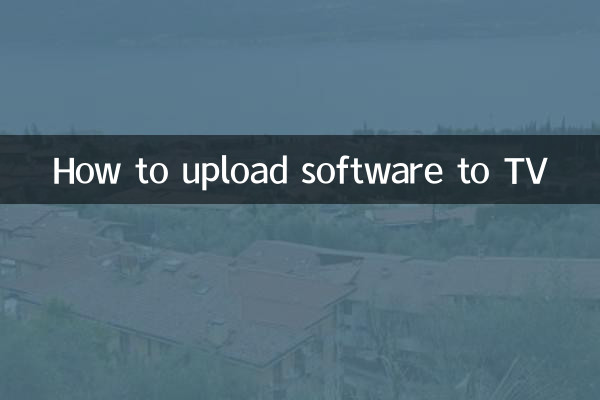
| 뜨거운 주제 | 열 지수 | 관련 플랫폼 |
|---|---|---|
| 스마트 TV 소프트웨어 설치 튜토리얼 | ★★★★★ | 두인(Douyin), 빌리빌리(Bilibili), 지후(Zhihu) |
| TV 프로젝션 기술 | ★★★★☆ | 웨이보, 샤오홍슈 |
| TV 박스 추천 | ★★★☆☆ | JD닷컴, 타오바오 |
| TV 소프트웨어 균열 | ★★☆☆☆ | 티에바, 포럼 |
2. TV에 소프트웨어를 업로드하는 일반적인 방법
1. USB 플래시 드라이브를 통해 설치
이는 가장 일반적인 방법 중 하나이며 대부분의 스마트 TV에서 작동합니다. 구체적인 단계는 다음과 같습니다:
(1) USB 플래시 드라이브에 설치해야 하는 소프트웨어 APK 파일을 다운로드합니다.
(2) USB 플래시 드라이브를 TV의 USB 포트에 삽입합니다.
(3) TV의 파일 관리자를 열고 USB 플래시 드라이브에서 APK 파일을 찾아 설치합니다.
2. 앱스토어를 통해 설치
일부 TV 브랜드에는 자체 앱 스토어가 있으며 사용자는 필요한 소프트웨어를 직접 검색하고 다운로드할 수 있습니다. 주요 TV 브랜드에 대한 앱 스토어 지원은 다음과 같습니다.
| TV 브랜드 | 앱스토어 이름 | 타사 소프트웨어 지원 |
|---|---|---|
| 샤오미 | 샤오미 앱 스토어 | 부분적으로 지원됨 |
| 화웨이 | 화웨이 앱 마켓 | 지원하다 |
| 소니 | 구글 플레이 | 지원하다 |
| TCL | TCL 앱 스토어 | 부분적으로 지원됨 |
3. ADB를 통한 설치 디버깅
고급 사용자의 경우 ADB(Android Debug Bridge) 디버깅 도구를 통해 소프트웨어를 설치할 수 있습니다. 구체적인 단계는 다음과 같습니다:
(1) TV 설정에서 "개발자 모드"와 "USB 디버깅"을 켭니다.
(2) 컴퓨터를 통해 TV에 연결하고 ADB 명령을 사용하여 소프트웨어를 설치합니다.
(3) adb install [소프트웨어 경로] 명령을 입력합니다.
4. 스크린캐스트를 통해 설치
일부 TV에서는 모바일 화면 미러링 기능을 통해 소프트웨어 직접 설치를 지원합니다. 예를 들어, Xiaomi TV는 "Xiaomi Screen Mirroring Artifact" 앱을 통해 실현될 수 있습니다.
3. 주의사항
(1) 타사 소프트웨어를 설치할 때 바이러스나 악성 코드를 방지하려면 일반 소스를 선택해야 합니다.
(2) 일부 TV 브랜드에서는 타사 소프트웨어 설치를 제한할 수 있으므로 해당 TV 모델의 지원 상태를 미리 확인해야 합니다.
(3) 설치 과정에서 문제가 발생할 경우 TV 브랜드 공식 포럼이나 고객 서비스 지원을 참조하세요.
4. 요약
TV에 소프트웨어를 업로드하는 방법에는 여러 가지가 있으며 사용자는 필요와 TV 모델에 따라 가장 적합한 방법을 선택할 수 있습니다. 최근 화제가 되고 있는 것은 스마트 TV 소프트웨어 설치와 화면 프로젝션 기술이 많은 관심을 받고 있다는 점이다. 이 기사가 사용자가 TV 기능을 쉽게 확장하는 데 도움이 되기를 바랍니다.
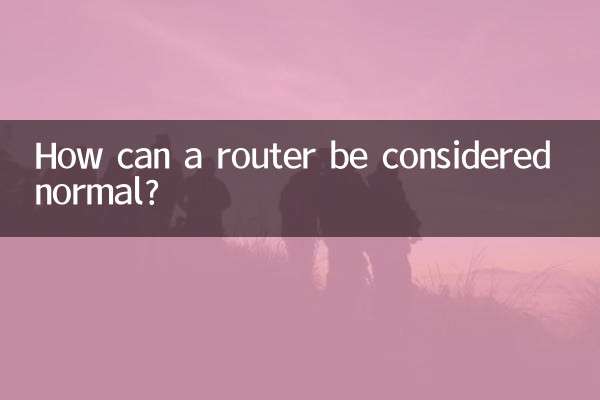
세부 사항을 확인하십시오

세부 사항을 확인하십시오